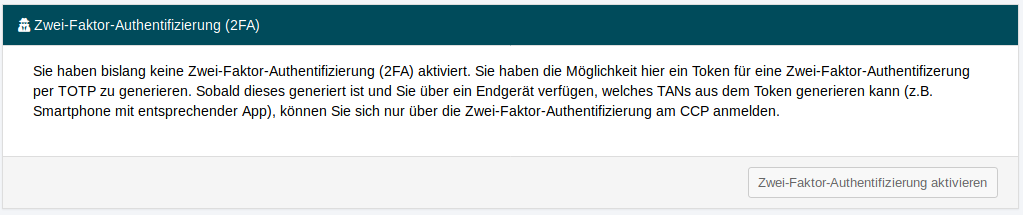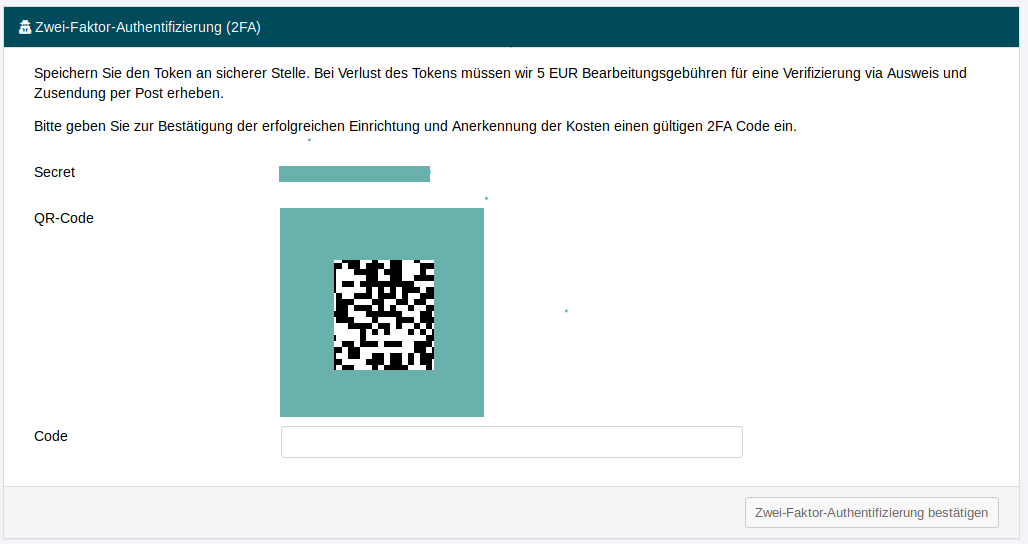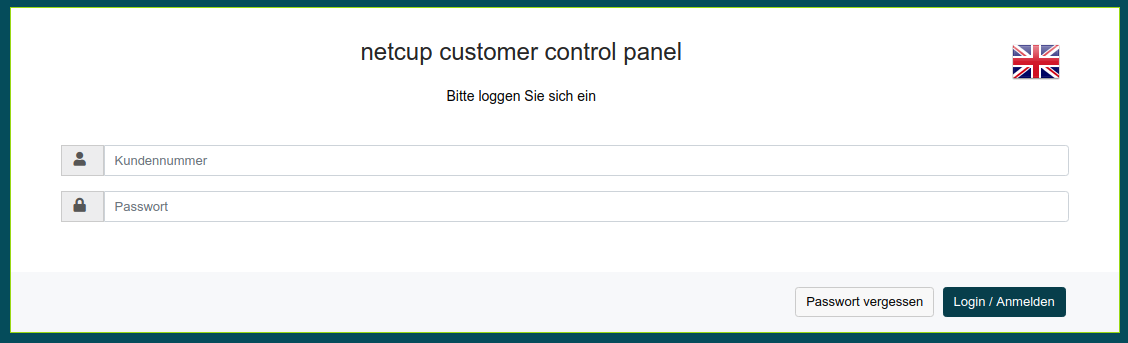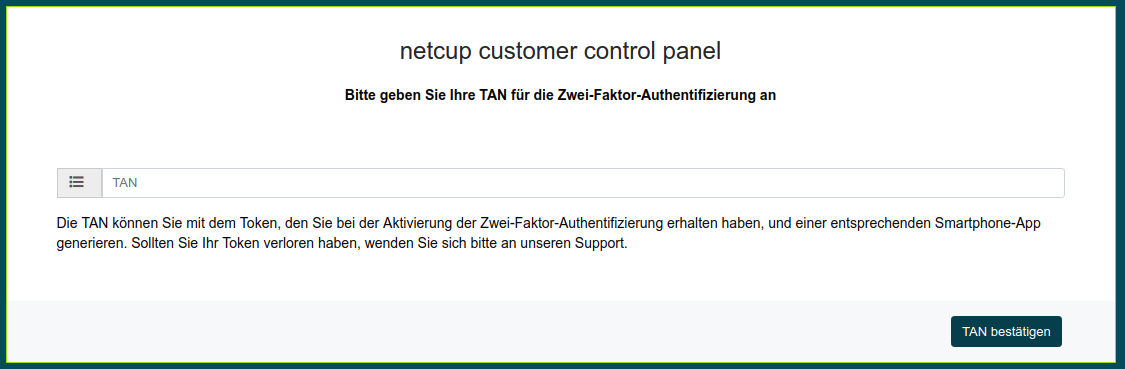netcup wiki
Generelles

Zwei-Faktor-Authentifizierung aktivieren
Die Sicherheit deines Customer Control Panel (CCP)-Accounts wird durch die Aktivierung der Zwei-Faktor-Authentifizierung (2FA) signifikant erhöht. Diese Anleitung führt dich Schritt für Schritt durch den Prozess.

Verwende für die Authentifizierungs-App nicht dasselbe Gerät, mit dem du dich auch am CCP anmeldest.
1. Zwei-Faktor-Authentifizierung (2FA) aktivieren
- Melde dich im Customer Control Panel (CCP) an.
-
Klicke links in der Menüleiste auf "Stammdaten".
-
Gehe in das Feld "Zwei-Faktor-Authentifizierung (2FA) " und klicke auf "Zwei-Faktor-Authentifizierung aktivieren".
2. Kompatible App auswählen und installieren
- Installiere eine Authentifizierungs-App auf deinem Smartphone, die TOTP (Time-Based One-Time Password) unterstützt. Empfohlene Apps sind:
- Android: Aegis oder Anexia Authenticator
- iOS (iPhone, iPad, iPod touch): Authy oder Anexia Authenticator
3. Neuen Account in der Authentifizierungs-App hinzufügen
-
Klicke in deiner Authentifizierungs-App auf „Account hinzufügen“.
-
Wähle für eine schnellere Einrichtung die Option „QR-Code scannen“ und scanne den angezeigten QR-Code.
-
Alternativ kannst du auch auf „Einrichtungsschlüssel eingeben“ klicken und das angezeigte Secret übertragen.
4. 2FA-Code zur Bestätigung eingeben
-
Du erhältst einen 2FA-Code.
-
Gib den Code in das Feld "Code" ein.
-
Klicke auf "Zwei-Faktor-Authentifizierung bestätigen", um die Einrichtung zu beenden.
5. Anmeldung im CCP mit 2FA
- Bei der nächsten Anmeldung im Customer Control Panel musst du dich zunächst wie gewohnt mit deiner Kundennummer und deinem Passwort anmelden.
- Gib den TAN ein, der in deiner Authentifizierungs-App angezeigt wird.

Bei 2FA-TANs handelt es sich um 6-stellige Zahlen. Eine TAN ist immer nur für einen Zeitraum von 30 Sekunden gültig und muss daher zeitgerecht eingegeben werden. Dies dient deiner Sicherheit.
6. Zwei-Faktor-Authentifizierung deaktivieren (optional)

Die Deaktivierung wird nicht empfohlen. Nach dem Entfernen des 2FA-Tokens erhältst du für jede Anmeldung im CCP einen Token per E-Mail, der für die Anmeldung erforderlich ist.
Falls du die 2FA nicht mehr nutzen möchtest, kannst du diese unter "Stammdaten" im CCP deaktivieren, indem du "2FA Token entfernen" auswählst.
netcup
netcup Enterprise
community
netcup Enterprise
community